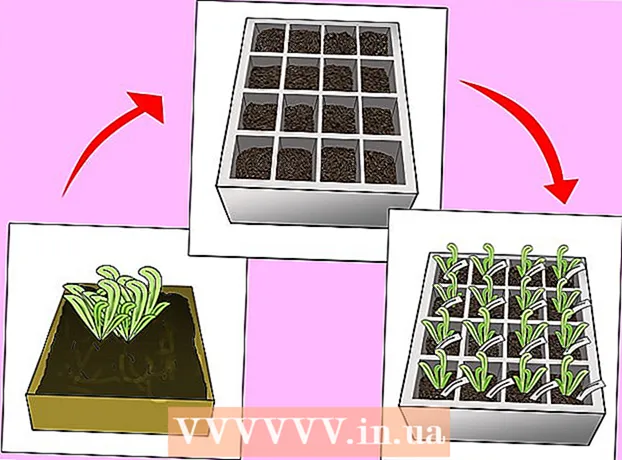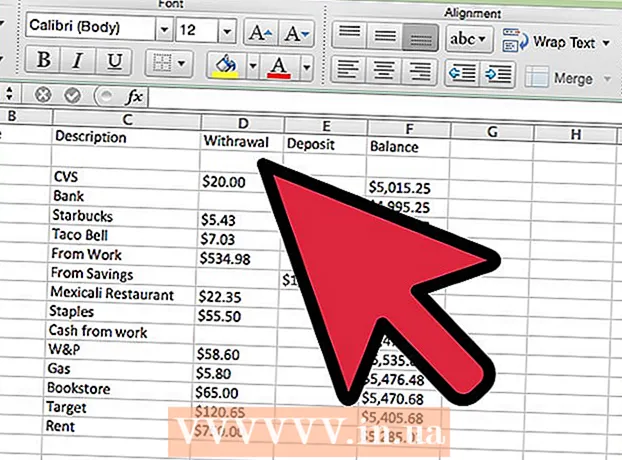Muallif:
Sara Rhodes
Yaratilish Sanasi:
14 Fevral 2021
Yangilanish Sanasi:
28 Iyun 2024

Tarkib
- Qadamlar
- 2 -qismning 1 -qismi: Fayllarni flesh haydovchiga qanday nusxalash mumkin
- 2 -qismning 2 -qismi: Fayllarni flesh -diskdan qanday nusxalash mumkin
- Maslahatlar
- Ogohlantirishlar
- Sizga nima kerak
Ma'lumotni saqlash uchun flesh -disk (yoki xotira kartasi) ishlatiladi. Shu bilan birga, flesh -diskdan yoki flesh -diskdan fayllarni nusxalash juda oddiy - siz diskni kompyuterga ulashingiz, disk tarkibidagi oynani ochishingiz va keyin kerakli fayllarni shu oynadan sudrab olib borishingiz kerak.
Qadamlar
2 -qismning 1 -qismi: Fayllarni flesh haydovchiga qanday nusxalash mumkin
 1 Fleshli diskni kompyuterning USB portiga ulang.
1 Fleshli diskni kompyuterning USB portiga ulang. 2 Tizim haydovchini taniguncha kuting. Ish stolida uning belgisi paydo bo'ladi.
2 Tizim haydovchini taniguncha kuting. Ish stolida uning belgisi paydo bo'ladi. - Agar flesh -disk belgisi ko'rinmasa, drayverni kompyuterdan uzing va qayta ulang yoki boshqa USB portiga ulang. Agar kompyuteringizga bir nechta USB qurilmalari ulangan bo'lsa, foydalanmayotgan qurilmalarni uzing.
 3 Disk oynasini ochish va unda saqlangan barcha fayllarni ko'rish uchun ish stolidagi bosh barmog'i belgisini ikki marta bosing. Shu bilan bir qatorda, menyu satrida Fayl> Yangi papka -ni bosish orqali siz yangi papka yaratishingiz mumkin. Endi fayllarni haydovchiga tortib qo'ying (agar kerak bo'lsa).
3 Disk oynasini ochish va unda saqlangan barcha fayllarni ko'rish uchun ish stolidagi bosh barmog'i belgisini ikki marta bosing. Shu bilan bir qatorda, menyu satrida Fayl> Yangi papka -ni bosish orqali siz yangi papka yaratishingiz mumkin. Endi fayllarni haydovchiga tortib qo'ying (agar kerak bo'lsa). - Fayllarni nusxalash uchun diskni Finder -da ochishning hojati yo'q, lekin bu sizning fayllaringizni tartibga solishni ancha osonlashtirishi mumkin.
 4 Fayllarni haydovchiga nusxalash. Buni amalga oshirish uchun kerakli fayllarni haydovchi oynasiga torting - jarayonning taxminiy tugash vaqti ko'rsatiladigan harakat paneli paydo bo'ladi.
4 Fayllarni haydovchiga nusxalash. Buni amalga oshirish uchun kerakli fayllarni haydovchi oynasiga torting - jarayonning taxminiy tugash vaqti ko'rsatiladigan harakat paneli paydo bo'ladi. - Bir vaqtning o'zida bir nechta faylni tanlash va nusxalash uchun sichqoncha tugmachasini bosib ushlab turing va ko'rsatgichni kerakli fayllar ustiga suring, so'ngra ularni haydovchi oynasiga suring. Siz ham ushlab turishingiz mumkin M Cmd va har bir kerakli faylni birma -bir tanlash uchun bosing.
- Agar siz fayllarni diskdan diskka (haydovchidan kompyuteringizga) sudrasangiz, ular nusxalanadi, ya'ni asl diskda saqlanadi va agar siz fayllarni papkadan bitta diskdagi papkaga sudrasangiz, ular ko'chiriladi, ya'ni ular asl papkadan o'chiriladi.
 5 Nusxalash jarayoni tugashini kuting. Rivojlanish paneli to'ldirilgach, u yo'qoladi - bu barcha fayllar diskka ko'chirilganligini bildiradi.
5 Nusxalash jarayoni tugashini kuting. Rivojlanish paneli to'ldirilgach, u yo'qoladi - bu barcha fayllar diskka ko'chirilganligini bildiradi. - Agar diskda bo'sh joy bo'lmasa, xato xabari paydo bo'ladi. Agar shunday bo'lsa, diskdagi keraksiz fayllarni axlat qutisiga sudrab tashlab o'chirib tashlang, so'ng Finder menyusini oching va axlatni bo'shatish -ni tanlang. Axlat qutisini bo'shatmaguningizcha, fayllar diskdan to'liq o'chirilmaydi.
 6 Diskni olib tashlang. Avval haydovchini olib tashlashingiz va keyin uni kompyuterdan uzishingiz kerak, aks holda diskda saqlangan fayllar shikastlanishi mumkin. Buning uchun ish stolida joylashgan haydovchi belgisini axlat qutisiga torting (haydovchi belgisi axlat belgisining tepasida bo'lsa, chiqarish belgisi paydo bo'ladi). Endi flesh -diskni kompyuterdan uzing.
6 Diskni olib tashlang. Avval haydovchini olib tashlashingiz va keyin uni kompyuterdan uzishingiz kerak, aks holda diskda saqlangan fayllar shikastlanishi mumkin. Buning uchun ish stolida joylashgan haydovchi belgisini axlat qutisiga torting (haydovchi belgisi axlat belgisining tepasida bo'lsa, chiqarish belgisi paydo bo'ladi). Endi flesh -diskni kompyuterdan uzing. - Siz ham ushlab turishingiz mumkin Ctrl va ish stolidagi haydovchi belgisini bosing va menyudan Chiqarish -ni tanlang.
2 -qismning 2 -qismi: Fayllarni flesh -diskdan qanday nusxalash mumkin
 1 Fleshli diskni kompyuterning USB portiga ulang.
1 Fleshli diskni kompyuterning USB portiga ulang. 2 Tizim haydovchini taniguncha kuting. Ish stolida uning belgisi paydo bo'ladi.
2 Tizim haydovchini taniguncha kuting. Ish stolida uning belgisi paydo bo'ladi. - Agar flesh -disk belgisi ko'rinmasa, drayverni kompyuterdan uzing va qayta ulang yoki boshqa USB portiga ulang. Agar kompyuteringizga bir nechta USB qurilmalari ulangan bo'lsa, foydalanmayotgan qurilmalarni uzing.
 3 Drayv oynasini oching. Finder-da fayllarni ko'rish uchun ish stolidagi disk belgisini ikki marta bosing. Shu bilan bir qatorda, avval Finder -ni ochib, keyin ulangan qurilmalar ro'yxatidan flesh -diskni tanlashingiz mumkin. Bu erda siz diskda saqlangan barcha fayllarni ko'rishingiz mumkin.
3 Drayv oynasini oching. Finder-da fayllarni ko'rish uchun ish stolidagi disk belgisini ikki marta bosing. Shu bilan bir qatorda, avval Finder -ni ochib, keyin ulangan qurilmalar ro'yxatidan flesh -diskni tanlashingiz mumkin. Bu erda siz diskda saqlangan barcha fayllarni ko'rishingiz mumkin.  4 Diskdan fayllarni nusxalash. Buning uchun kerakli fayllarni kompyuteringizdagi tegishli papkaga suring.
4 Diskdan fayllarni nusxalash. Buning uchun kerakli fayllarni kompyuteringizdagi tegishli papkaga suring. - Bundan tashqari, kerakli fayllarni tanlashingiz mumkin va keyin bosing M Cmd + Cularni nusxalash uchun yoki M Cmd + Xularni kesib tashlash uchun. Keyin kompyuteringizdagi papkaga o'ting va ustiga bosing M Cmd + Vfayllarni kiritish uchun.
- Agar siz fayllarni diskdan diskka (haydovchidan kompyuteringizga) sudrasangiz, ular nusxalanadi, ya'ni asl diskda saqlanadi va agar siz fayllarni papkadan bitta diskdagi papkaga sudrasangiz, ular ko'chiriladi, ya'ni ular asl papkadan o'chiriladi.
 5 Diskni olib tashlang. Avval haydovchini olib tashlashingiz va keyin uni kompyuterdan uzishingiz kerak, aks holda diskda saqlangan fayllar shikastlanishi mumkin. Buning uchun ish stolida joylashgan haydovchi belgisini axlat qutisiga torting (haydovchi belgisi axlat belgisining tepasida bo'lsa, chiqarish belgisi paydo bo'ladi). Endi flesh -diskni kompyuterdan uzing.
5 Diskni olib tashlang. Avval haydovchini olib tashlashingiz va keyin uni kompyuterdan uzishingiz kerak, aks holda diskda saqlangan fayllar shikastlanishi mumkin. Buning uchun ish stolida joylashgan haydovchi belgisini axlat qutisiga torting (haydovchi belgisi axlat belgisining tepasida bo'lsa, chiqarish belgisi paydo bo'ladi). Endi flesh -diskni kompyuterdan uzing. - Siz ham ushlab turishingiz mumkin Ctrl va ish stolidagi haydovchi belgisini bosing va menyudan Chiqarish -ni tanlang.
Maslahatlar
- Fayllarni ko'chirish o'rniga nusxa ko'chirish uchun fayllarni sudrab olib tashlashda kalitni bosib turing. . Tanlash.
- Fleshli diskni USB flesh -disk, flesh -disk yoki flesh -disk deb ham atash mumkin.
- Fayllarni papkadan papkaga ko'chirish yoki to'g'ridan -to'g'ri ish stoliga ko'chirish mumkin. Biroq, keyinchalik ularni boshqa papkalarga ko'chirishingiz mumkin.
Ogohlantirishlar
- Drayvni kompyuterdan xavfsiz olib tashlagandan keyingina uzing; aks holda, diskda saqlangan fayllar shikastlanishi mumkin.
- Agar siz ko'p yoki katta hajmli faylni nusxalashingiz kerak bo'lsa, avval diskdagi bo'sh joy miqdorini tekshiring. Buning uchun Fayl> Xususiyatlar -ni bosing. Fayllar diskdagi bo'sh joydan oshmasligiga ishonch hosil qiling.
Sizga nima kerak
- Mac kompyuter
- Flash haydovchi